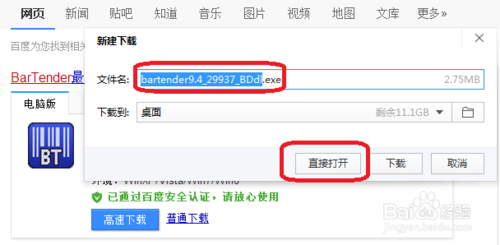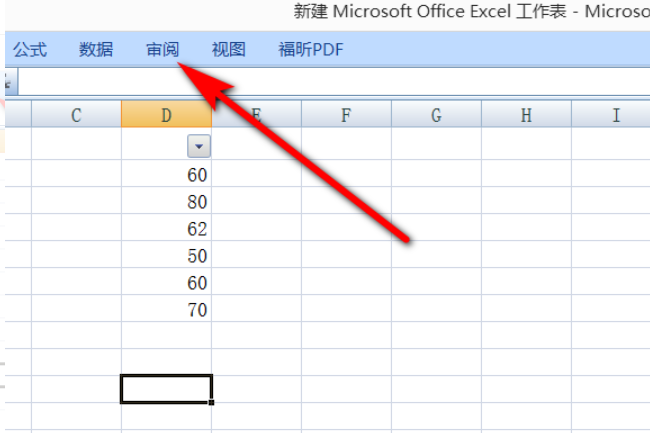电脑显示屏画面变小了,两边都是黑屏怎么回事?
的有关信息介绍如下:第一、系统分辨率问题
如果是第一种分辨率问题的话,我们只需要将分辨率挑高点就可以全屏显示了,首先点击桌面空白的地方然后右键,点击屏幕分辨率设置,调整最屏幕最佳分辨率即可。
第二、显卡驱动问题
显卡没有显卡驱动或者驱动有问题,那么也可能导致电脑屏幕不能全屏显示的问题,具体操作就是你下载电脑管家硬件检测更新下显卡驱动即可。
第三、显示器图像比例问题
我们只要到显示器菜单按钮那里调到图像比例,一般有4:3跟16:9的。你调试到16:9的。如下图所示:
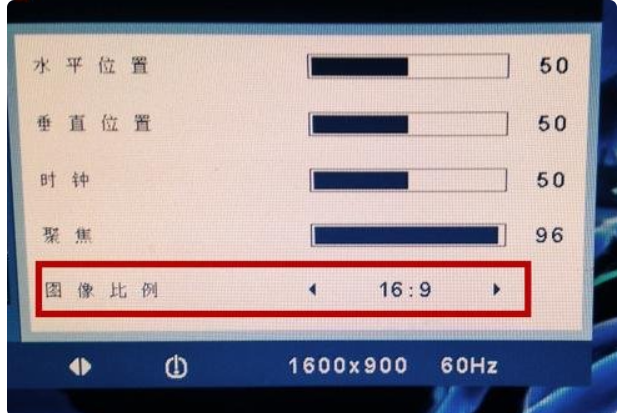
解决办法
电脑屏幕变小了,两边出现黑屏是屏幕分辨率发生变化时宽度太小出现的状况。
工具/材料:以win7系统为例。
1、首先在桌面上,点击“控制面板”图标。
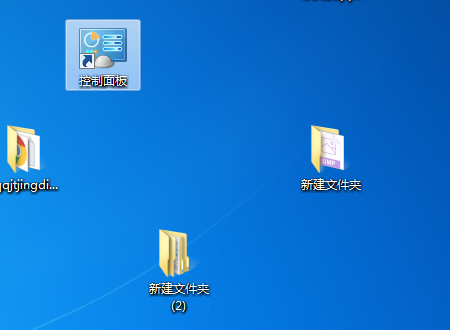
2、然后在该界面中,点击“外观和个性化”里的“调整屏幕分辨率”选项。
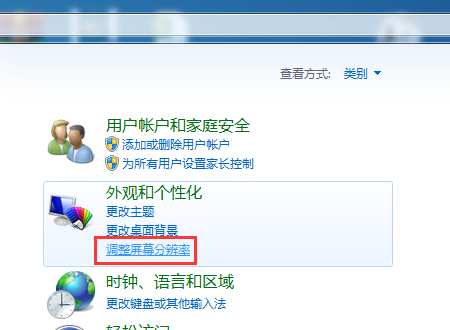
3、之后在“调整屏幕分辨率”界面中,选择为“分辨率”推荐的选项。接着在“调整屏幕分辨率”界面中,点击“确定”按钮。
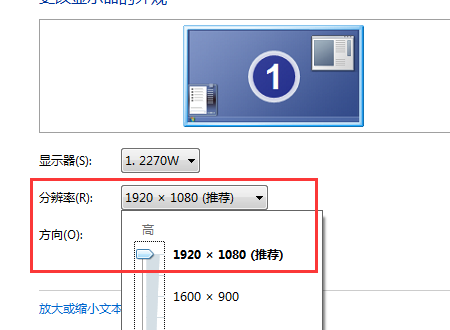
4、最后是查看电脑屏幕右侧,黑屏消失。
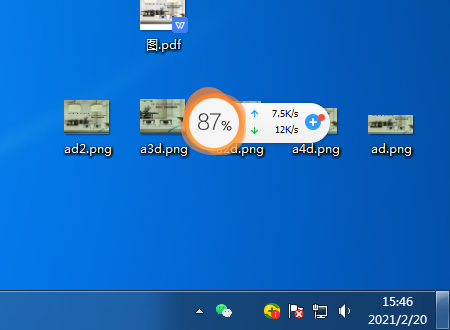
版权声明:文章由 问百问 整理收集,来源于互联网或者用户投稿,如有侵权,请联系我们,我们会立即处理。如转载请保留本文链接:https://www.wenbwen.com/life/198656.html